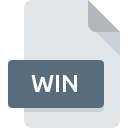
Расширение файла WIN
Windows Backup Format
-
DeveloperMicrosoft
-
Category
-
Популярность3.6 (30 votes)
Что такое файл WIN?
Файлы WIN используются для хранения резервных копий, созданных в системе Windows.
Что такое резервная копия?
Бэкап, или резервная копия , представляет собой специальные файлы-образы, содержащие резервную копию данных папок, файлов или полной системы Windows. Файлы резервных копий WIN должны храниться на внешних устройствах хранения по соображениям безопасности и восстановления. Образы резервных копий также могут храниться на локальном диске, отличном от системного.
Безопасность файлов WIN
Резервные копии хранятся на внешних запоминающих устройствах или носителях из соображений безопасности. В случае заражения вредоносным ПО или компьютерным вирусом или катастрофического сбоя диска системные данные или файлы из резервной копии можно легко восстановить с помощью образа резервной копии WIN. Если бы резервные копии хранились на затронутом системном диске, образ резервной копии также потенциально мог быть поврежден, и в этом случае восстановление было бы невозможно.
Как создать образ WIN?
Windows предлагает встроенный инструмент для создания резервных копий WIN. Пользователь может выбрать резервное копирование всей системы или отдельных папок. Инструмент можно настроить на периодическое автоматическое резервное копирование, чтобы резервная копия постоянно обновлялась.
Программы, которые поддерживают WIN расширение файла
Файлы с расширением WIN, как и любые другие форматы файлов, можно найти в любой операционной системе. Указанные файлы могут быть переданы на другие устройства, будь то мобильные или стационарные, но не все системы могут быть способны правильно обрабатывать такие файлы.
Updated: 09/03/2023
Как открыть файл WIN?
Причин, по которым у вас возникают проблемы с открытием файлов WIN в данной системе, может быть несколько. Что важно, все распространенные проблемы, связанные с файлами с расширением WIN, могут решать сами пользователи. Процесс быстрый и не требует участия ИТ-специалиста. Приведенный ниже список проведет вас через процесс решения возникшей проблемы.
Шаг 1. Установите Microsoft Windows программное обеспечение
 Проблемы с открытием и работой с файлами WIN, скорее всего, связаны с отсутствием надлежащего программного обеспечения, совместимого с файлами WIN на вашем компьютере. Чтобы решить эту проблему, перейдите на веб-сайт разработчика Microsoft Windows, загрузите инструмент и установите его. Это так просто Полный список программ, сгруппированных по операционным системам, можно найти выше. Одним из наиболее безопасных способов загрузки программного обеспечения является использование ссылок официальных дистрибьюторов. Посетите сайт Microsoft Windows и загрузите установщик.
Проблемы с открытием и работой с файлами WIN, скорее всего, связаны с отсутствием надлежащего программного обеспечения, совместимого с файлами WIN на вашем компьютере. Чтобы решить эту проблему, перейдите на веб-сайт разработчика Microsoft Windows, загрузите инструмент и установите его. Это так просто Полный список программ, сгруппированных по операционным системам, можно найти выше. Одним из наиболее безопасных способов загрузки программного обеспечения является использование ссылок официальных дистрибьюторов. Посетите сайт Microsoft Windows и загрузите установщик.
Шаг 2. Убедитесь, что у вас установлена последняя версия Microsoft Windows
 Если проблемы с открытием файлов WIN по-прежнему возникают даже после установки Microsoft Windows, возможно, у вас устаревшая версия программного обеспечения. Проверьте веб-сайт разработчика, доступна ли более новая версия Microsoft Windows. Может также случиться, что создатели программного обеспечения, обновляя свои приложения, добавляют совместимость с другими, более новыми форматами файлов. Причиной того, что Microsoft Windows не может обрабатывать файлы с WIN, может быть то, что программное обеспечение устарело. Последняя версия Microsoft Windows должна поддерживать все форматы файлов, которые совместимы со старыми версиями программного обеспечения.
Если проблемы с открытием файлов WIN по-прежнему возникают даже после установки Microsoft Windows, возможно, у вас устаревшая версия программного обеспечения. Проверьте веб-сайт разработчика, доступна ли более новая версия Microsoft Windows. Может также случиться, что создатели программного обеспечения, обновляя свои приложения, добавляют совместимость с другими, более новыми форматами файлов. Причиной того, что Microsoft Windows не может обрабатывать файлы с WIN, может быть то, что программное обеспечение устарело. Последняя версия Microsoft Windows должна поддерживать все форматы файлов, которые совместимы со старыми версиями программного обеспечения.
Шаг 3. Свяжите файлы Windows Backup Format с Microsoft Windows
После установки Microsoft Windows (самой последней версии) убедитесь, что он установлен в качестве приложения по умолчанию для открытия WIN файлов. Следующий шаг не должен создавать проблем. Процедура проста и в значительной степени не зависит от системы

Выбор приложения первого выбора в Windows
- Щелкните правой кнопкой мыши на файле WIN и выберите « опцией».
- Далее выберите опцию а затем с помощью откройте список доступных приложений.
- Чтобы завершить процесс, выберите и с помощью проводника выберите папку Microsoft Windows. Подтвердите, Всегда использовать это приложение для открытия WIN файлы и нажав кнопку .

Выбор приложения первого выбора в Mac OS
- Нажав правую кнопку мыши на выбранном файле WIN, откройте меню файла и выберите
- раздел помощью, щелкнув его название
- Выберите Microsoft Windows и нажмите
- Если вы выполнили предыдущие шаги, должно появиться сообщение: Это изменение будет применено ко всем файлам с расширением WIN. Затем нажмите кнопку , чтобы завершить процесс.
Шаг 4. Убедитесь, что WIN не неисправен
Вы внимательно следили за шагами, перечисленными в пунктах 1-3, но проблема все еще присутствует? Вы должны проверить, является ли файл правильным WIN файлом. Отсутствие доступа к файлу может быть связано с различными проблемами.

1. Убедитесь, что WIN не заражен компьютерным вирусом
Если файл заражен, вредоносная программа, находящаяся в файле WIN, препятствует попыткам открыть его. Рекомендуется как можно скорее сканировать систему на наличие вирусов и вредоносных программ или использовать онлайн-антивирусный сканер. WIN файл инфицирован вредоносным ПО? Следуйте инструкциям антивирусного программного обеспечения.
2. Проверьте, не поврежден ли файл
Вы получили WIN файл от другого человека? Попросите его / ее отправить еще раз. Возможно, что файл не был должным образом скопирован в хранилище данных и является неполным и поэтому не может быть открыт. Это может произойти, если процесс загрузки файла с расширением WIN был прерван и данные файла повреждены. Загрузите файл снова из того же источника.
3. Убедитесь, что у вас есть соответствующие права доступа
Некоторые файлы требуют повышенных прав доступа для их открытия. Войдите в систему, используя учетную запись администратора, и посмотрите, решит ли это проблему.
4. Проверьте, может ли ваша система обрабатывать Microsoft Windows
Операционные системы могут иметь достаточно свободных ресурсов для запуска приложения, поддерживающего файлы WIN. Закройте все работающие программы и попробуйте открыть файл WIN.
5. Убедитесь, что у вас установлены последние версии драйверов, системных обновлений и исправлений
Регулярно обновляемая система, драйверы и программы обеспечивают безопасность вашего компьютера. Это также может предотвратить проблемы с файлами Windows Backup Format. Возможно, файлы WIN работают правильно с обновленным программным обеспечением, которое устраняет некоторые системные ошибки.
Вы хотите помочь?
Если у Вас есть дополнительная информация о расширение файла WIN мы будем признательны, если Вы поделитесь ею с пользователями нашего сайта. Воспользуйтесь формуляром, находящимся здесь и отправьте нам свою информацию о файле WIN.

 Windows
Windows 
